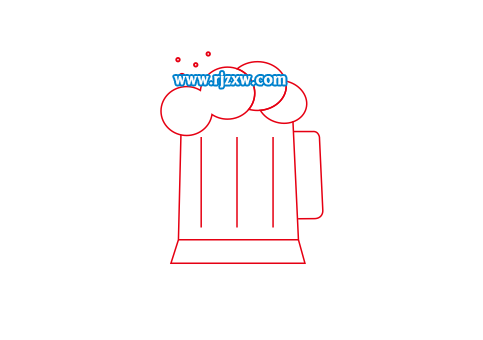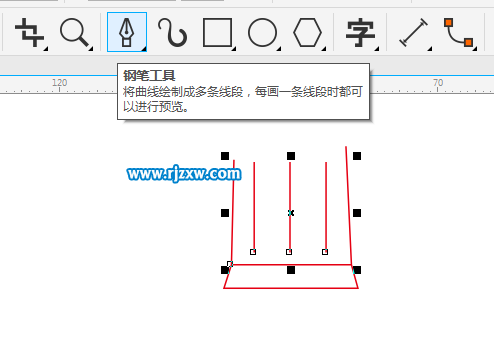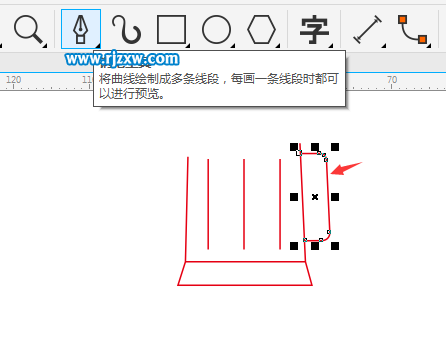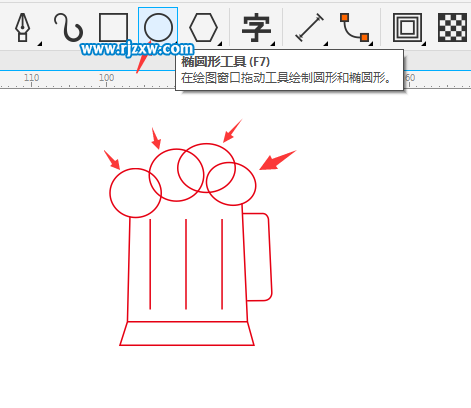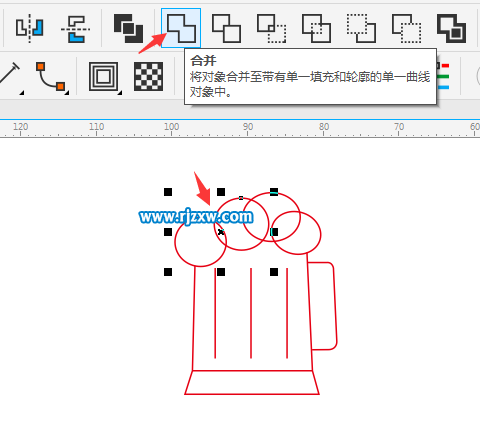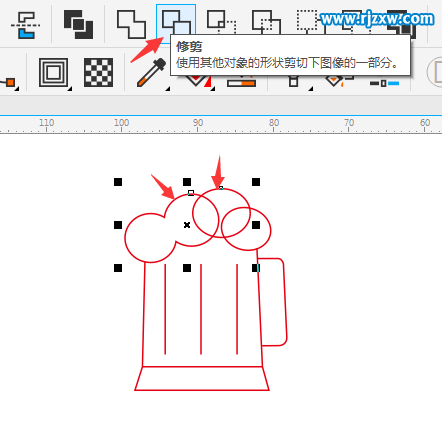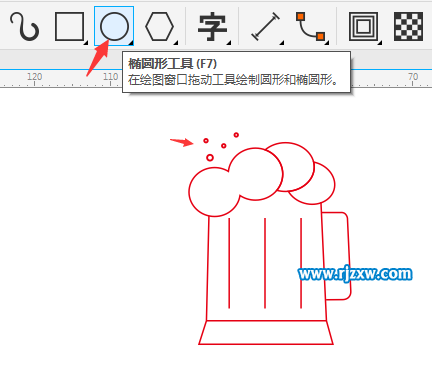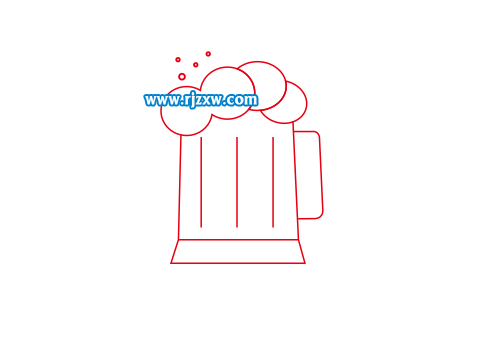|
|
|
|
| 下面给大家介绍的是简笔画啤酒杯怎么用CDR画出来,喜欢的朋友可以一起来学习哦! |
|
效果图:
第1步、使用钢笔工具,绘制下面杯底的图形。
第2步、同样的方法,使用钢笔工具,绘制下面图形作为杯纹。
第3步、然后再使用钢笔工具,绘制杯把。
第4步、然后绘制四个圆形,作为汽泡。
第5步、选择前面二个圆形,点击合并处理。
第6步、然后选点击大的,再选后面小的,点击修剪。
第7步、同样的方法,把下面的也进行修剪一下。
第8步、最后使用椭圆工具,绘制几个小圆就完成了。
第9步、就这样一个简单的啤酒杯图标设计出来了。
|